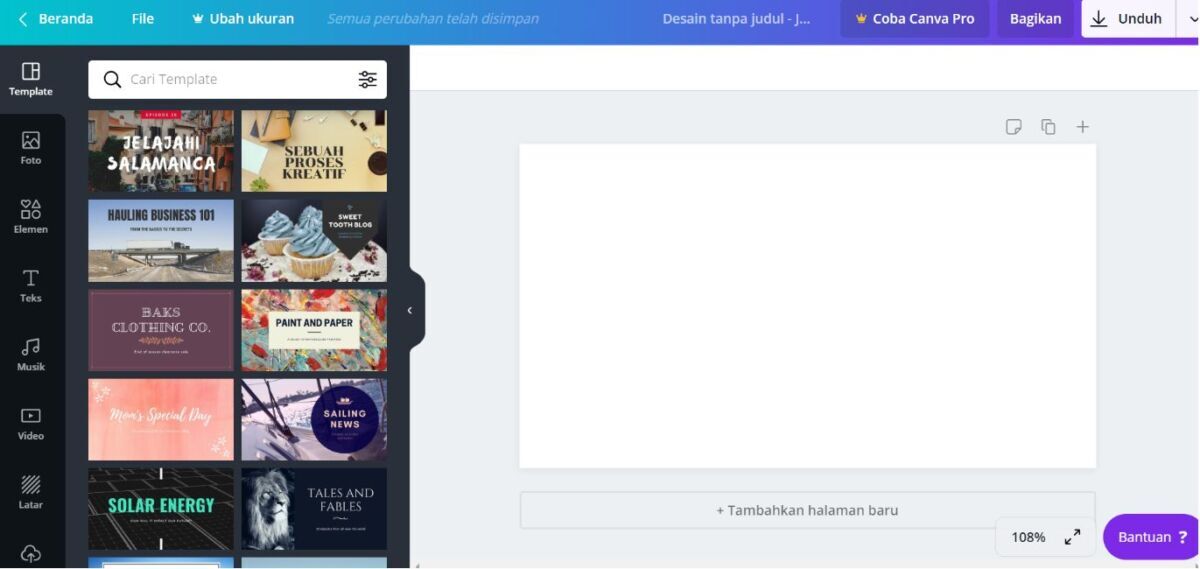Mengatur tampilan feed Instagram agar terlihat seragam dan menarik memang menantang, tetapi dengan fitur filter dan efek di Canva, proses ini menjadi lebih mudah dan menyenangkan. Memahami cara memilih dan mengaplikasikan filter yang tepat dapat memberikan sentuhan profesional pada setiap foto yang diunggah.
Panduan ini akan memandu langkah demi langkah dalam menggunakan filter dan efek di Canva, mulai dari pemilihan hingga penyesuaian agar setiap foto tampil harmonis dan sesuai tema feed yang diinginkan, sehingga hasil akhirnya tampak konsisten dan memikat perhatian.
Menjelaskan Fungsi Filter dan Efek Foto di Canva
Dalam dunia desain visual saat ini, tampilan feed media sosial yang konsisten dan menarik menjadi salah satu kunci keberhasilan untuk menarik perhatian audiens. Canva menyediakan beragam filter dan efek foto yang memudahkan pengguna untuk meningkatkan kualitas visual gambar secara instan dan profesional. Dengan memanfaatkan fitur ini, konten yang diunggah akan tampak lebih harmonis dan sesuai dengan tema yang diinginkan.
Filter dan efek di Canva tidak hanya berfungsi untuk mempercantik foto, tetapi juga membantu menciptakan suasana tertentu, mempertegas warna, atau memberikan sentuhan artistik yang dapat menyampaikan pesan secara visual lebih efektif. Pentingnya memahami berbagai pilihan filter dan efek ini akan membantu pengguna untuk memilih yang paling sesuai dengan gaya dan tampilan feed mereka.
Ragam Filter dan Efek yang Tersedia di Canva
Canva menawarkan berbagai filter dan efek yang bisa diterapkan dengan mudah pada foto. Mulai dari filter warna yang menambahkan nuansa tertentu, efek blur yang memberikan kesan lembut, hingga efek artistik yang memberi sentuhan kreatif. Berikut penjabaran lengkapnya:
- Filter Warna: Mengubah tone warna foto secara keseluruhan agar sesuai suasana yang ingin ditampilkan, seperti vintage, warm, cool, atau muted.
- Efek Blur: Memberikan efek kabur yang lembut, cocok untuk menonjolkan objek tertentu dan menciptakan kedalaman visual.
- Efek Grayscale: Mengubah gambar menjadi hitam putih, memberi nuansa klasik dan minimalis.
- Efek Sepia: Memberikan sentuhan hangat dan nostalgia seperti foto lama.
- Efek Vignette: Memberi efek gelap di sekitar tepi gambar untuk menarik fokus ke pusat.
- Efek Artistik: Termasuk efek lukisan, sketsa, atau tekstur yang memberi tampilan unik dan kreatif.
Setiap filter dan efek ini bisa disesuaikan tingkat penggunaannya, sehingga hasil akhir bisa benar-benar sesuai dengan keinginan dan estetika yang diinginkan.
Perbandingan Fitur Utama Filter dan Efek di Canva
| Jenis | Fitur Utama | Kapan Digunakan |
|---|---|---|
| Filter Warna | Mengubah tone warna keseluruhan | Untuk menciptakan suasana tertentu seperti hangat, dingin, atau vintage |
| Efek Blur | Membuat bagian tertentu menjadi kabur | Untuk menonjolkan objek utama dan menambah kedalaman |
| Efek Grayscale | Menjadikan gambar hitam putih | Memberikan nuansa klasik dan elegan |
| Efek Sepia | Memberi nuansa vintage dan hangat | Menciptakan tampilan nostalgia dan timeless |
| Efek Vignette | Gelapkan tepi gambar | Fokus ke pusat gambar dan menambah dramatisasi |
| Efek Artistik | Memberikan tampilan lukisan, sketsa, tekstur | Untuk karya seni unik dan kreatif |
Contoh Tampilan Sebelum dan Sesudah Penerapan Filter dan Efek
Bayangkan sebuah foto potret yang awalnya tampil polos dan natural. Setelah diterapkan filter warm dan efek vignette, tampilan fotonya menjadi lebih hangat dan fokus pada wajah subjek. Sebaliknya, gambar yang sama dengan efek grayscale dan blur di latar belakang akan memberi nuansa klasik dan artistik, menonjolkan ekspresi dan detail wajah secara halus. Perbedaan ini menunjukkan betapa besar pengaruh filter dan efek dalam menciptakan suasana dan gaya visual tertentu.
Manfaat Utama Menggunakan Filter dan Efek untuk Tampilan Feed yang Seragam
Dalam dunia media sosial, konsistensi visual adalah faktor penting agar feed terlihat menarik dan profesional. Dengan menggunakan filter dan efek yang sama secara konsisten, pengguna dapat menciptakan identitas visual yang kuat dan mudah dikenali. Selain itu, filter dan efek membantu menyamakan tone warna dan suasana dari berbagai foto, sehingga tampilan feed menjadi harmonis dan tidak terlihat acak. Hal ini penting untuk membangun brand personal maupun bisnis yang ingin tampil beda dan menarik perhatian audiens.
Penggunaan efek secara tepat juga memudahkan proses editing, menghemat waktu, dan meningkatkan kualitas visual secara keseluruhan.
Prosedur Menggunakan Filter dan Efek Foto di Canva
Mempercantik tampilan foto di Canva bisa dilakukan dengan mudah melalui penggunaan filter dan efek. Dengan mengikuti langkah-langkah yang sistematis, kamu bisa mendapatkan hasil yang sesuai dengan gaya dan tampilan feed yang ingin ditampilkan. Berikut panduan lengkap untuk memilih, menerapkan, dan menyesuaikan filter serta efek agar tampilan tetap konsisten dan menarik.
Langkah-langkah Memilih dan Menerapkan Filter serta Efek
Proses penggunaan filter dan efek di Canva cukup sederhana, tetapi perlu perhatian agar hasilnya maksimal dan sesuai ekspetasi. Berikut tahapan lengkapnya:
- Upload foto yang akan diberikan efek ke dalam proyek Canva. Pastikan gambar berkualitas baik dan sesuai tema.
- Pilih gambar tersebut dengan mengkliknya, lalu akan muncul toolbar di bagian atas dan sisi layar.
- Di toolbar atas, klik opsi Filter untuk membuka menu pilihan filter yang tersedia. Di sana, kamu akan melihat berbagai filter seperti ‘Luxe’, ‘Retro’, ‘Warm’, dan lainnya.
- Pilih salah satu filter yang sesuai dengan gaya yang diinginkan. Kamu bisa melihat preview langsung di layar saat memilih.
- Setelah filter terpilih, gunakan slider pengaturan untuk menyesuaikan intensitas filter agar hasilnya tidak terlalu overpower atau terlalu lembut.
- Untuk menambahkan efek khusus, klik opsi Efek di toolbar, lalu pilih efek yang diinginkan seperti “Blur”, “Vignette”, atau efek artistik lainnya.
- Sesuaikan tingkat efek menggunakan slider agar cocok dengan gambar dan tampilan feed secara keseluruhan.
- Jika ingin menggabungkan beberapa filter dan efek, ulangi proses di atas dan lakukan penyesuaian agar tidak bertabrakan atau membuat tampilan terlalu ramai.
- Setelah selesai, klik Apply untuk menerapkan efek dan filter tersebut ke foto.
Pastikan kamu melihat hasil preview setiap kali melakukan penyesuaian agar mendapatkan tampilan yang konsisten dan sesuai keinginan.
Panduan Visual dan Screenshot Proses Penggunaan Filter dan Efek
Untuk memudahkan pemahaman, gambaran visual proses ini biasanya menunjukkan tampilan antarmuka Canva ketika mengakses fitur filter dan efek. Contohnya, saat membuka menu filter, akan terlihat pilihan filter yang berjejer di samping gambar yang sedang diedit. Slider pengaturan muncul di bawah atau samping, memungkinkan pengguna menyesuaikan tingkat efek secara langsung. Saat memilih efek, preview langsung di layar membantu pengguna membandingkan hasil sebelum dan sesudah pengaplikasian.
Urutan Proses dari Upload Foto Hingga Hasil Akhir
Langkah yang sistematis sangat penting agar hasil akhir sesuai harapan. Berikut urutan lengkap yang bisa diikuti:
| Langkah | Keterangan |
|---|---|
| 1. Upload Foto | Unggah gambar dari perangkat ke Canva melalui tombol Upload. Pastikan resolusi gambar cukup tinggi untuk hasil maksimal. |
| 2. Pilih dan Tempatkan Foto | Seret foto ke kanvas, atur posisinya sesuai layout yang diinginkan. |
| 3. Akses Fitur Filter dan Efek | Klik gambar, lalu pilih opsi Filter atau Efek dari toolbar yang tersedia. |
| 4. Terapkan Filter dan Efek | Pilih filter dan efek yang diinginkan, sesuaikan tingkat intensitasnya dengan slider. |
| 5. Preview dan Penyesuaian | Lihat hasilnya secara langsung, lakukan penyesuaian jika perlu agar tampilan tetap harmonis dan sesuai tema feed. |
| 6. Simpan dan Export | Setelah puas dengan hasilnya, simpan desain dan export ke dalam format yang diinginkan. |
Tips Menyesuaikan Intensitas dan Kombinasi Efek
Agar tampilan feed tetap konsisten dan profesional, berikut beberapa tips tambahan dalam mengatur intensitas dan mengombinasikan efek:
- Gunakan slider secara bertahap saat menyesuaikan filter dan efek agar tidak terlalu ekstrem. Cobalah untuk mendapatkan keseimbangan yang natural dan tidak terlalu berlebihan.
- Selalu preview hasil akhir sebelum menyimpan, agar bisa membandingkan berbagai tingkat efek dan memastikan hasilnya sesuai gaya feed secara keseluruhan.
- Gabungkan efek yang serupa atau yang saling melengkapi untuk menciptakan tampilan yang harmonis, misalnya kombinasi vignette dan filter warm untuk tampilan hangat dan lembut.
- Sesuaikan kontras, kecerahan, dan saturasi setelah menerapkan filter dan efek agar gambar tidak kehilangan detail penting.
- Catat efek dan pengaturan yang digunakan untuk setiap foto agar dapat digunakan kembali di proyek lain, menjaga konsistensi tema.
Dengan mengikuti prosedur dan tips ini, penggunaan filter dan efek di Canva bisa dilakukan secara efisien dan hasilnya akan memperkuat tampilan visual feed yang unik dan serasi.
Tips Memilih Filter dan Efek yang Cocok untuk Tampilan Feed Seragam
Menjaga konsistensi tampilan feed Instagram atau media sosial lainnya memang menjadi tantangan tersendiri, terutama jika ingin hasil yang terlihat harmonis dan menarik perhatian. Memilih filter dan efek yang tepat adalah langkah penting untuk menciptakan tampilan seragam yang sesuai dengan tema dan warna feed secara keseluruhan. Dengan penempatan yang cermat, setiap foto yang diunggah akan saling melengkapi dan memperkuat identitas visual akunmu.
Pemilihan filter dan efek tidak hanya sekadar mengikuti tren, tetapi juga harus memperhatikan keserasian dengan palet warna dan gaya visual yang sudah kamu tetapkan. Hal ini akan memudahkan proses editing dan memastikan setiap konten terlihat padu dan profesional. Di bawah ini adalah beberapa panduan praktis yang bisa kamu terapkan untuk mendapatkan hasil yang maksimal.
Memilih Filter Sesuai Tema dan Warna Feed
Sebelum menerapkan filter, penting untuk mengetahui tema utama dari feed yang ingin kamu ciptakan. Apakah kamu ingin tampilan yang hangat dan cozy, minimalis dan bersih, atau vibrant dan penuh energi? Setiap tema memiliki karakter warna dan nuansa tertentu yang harus dipertimbangkan saat memilih filter. Misalnya, jika tema feed cenderung natural dan earth tone, pilih filter yang memperkuat warna-warna hangat seperti coklat, kuning, dan oranye.
Sebaliknya, untuk tampilan yang bersih dan modern, filter dengan tone dingin seperti biru dan abu-abu akan lebih cocok.
Selain tema, perhatikan juga palet warna utama yang sudah kamu tetapkan. Filter yang cocok harus mampu memperkuat dan tidak bertentangan dengan warna tersebut. Menggunakan filter yang terlalu kontras atau berlebihan bisa mengganggu harmonisasi visual dan membuat feed terlihat kacau. Sebaiknya, lakukan percobaan kecil dengan beberapa filter dan cek hasilnya secara keseluruhan untuk memastikan cocok dengan tema dan palet warna yang diinginkan.
Cara Mencocokkan Efek untuk Menjaga Keserasian Visual
Selain filter, efek foto seperti vignette, grain, atau highlight juga berpengaruh besar dalam menyatukan tampilan feed. Teknik pencocokan efek ini harus dilakukan secara konsisten di semua foto agar tercipta keserasian visual yang alami dan tidak terlalu mencolok. Sebagai contoh, jika kamu ingin tampilan yang lembut dan subtle, pilih efek grain yang halus dan vignette ringan untuk memberi kedalaman tanpa mengurangi kejernihan gambar.
Sebaiknya, fokus pada satu gaya efek yang sesuai dengan tema utama feed dan gunakan secara konsisten. Jika kamu menerapkan efek tertentu pada satu foto, usahakan efek yang sama atau yang sejenis digunakan pada foto lainnya. Cara ini membantu menjaga nuansa visual yang seragam dan memudahkan mata melihat alur cerita visual dari feed kamu.
Kombinasi Filter dan Efek Populer untuk Tampilan Seragam
| Filter | Efek Pendukung | Karakter Visual |
|---|---|---|
| Gingham | Vignette lembut dan grain halus | Hangat, nostalgic, lembut |
| Clarendon | Contrast tinggi dan highlight terang | Vibrant dan energik |
| Ludwig | Penguatan warna merah dan pink | Elegant dan klasik |
| Juno | Warna hangat dan kontras sedang | Modern dan bersahabat |
| Valencia | Nuansa warm dengan tone kekuningan | Fresh dan ceria |
Penggunaan kombinasi ini bisa disesuaikan dengan gaya visual yang ingin kamu tonjolkan. Cobalah eksperimen dan pilih kombinasi yang paling pas agar feed kamu tampil seragam dan menarik perhatian.
Penyusunan Palette Warna yang Harmonis Sebelum Menerapkan Filter dan Efek
Sebelum mulai mengedit foto, penting untuk menyusun palette warna yang konsisten dan harmonis. Palette ini akan menjadi dasar dari seluruh tampilan feed kamu, memastikan setiap foto saling melengkapi dan tidak saling bertentangan. Beberapa langkah mudah untuk menyusun palette warna yang harmonis antara lain:
- Identifikasi tema dan nuansa yang ingin ditampilkan, misalnya natural, urban, boho, atau minimalis.
- Pilih warna utama yang akan mendominasi feed, seperti coklat hangat, biru pastel, atau merah maroon.
- Tambahkan warna sekunder yang mendukung warna utama, misalnya krem, abu-abu, atau hijau lembut.
- Gunakan alat seperti color palette generator atau Pinterest mood board untuk membantu mengumpulkan inspirasi warna.
- Pastikan setiap foto yang diunggah memiliki keseimbangan warna agar tidak terlalu ramai atau terlalu kosong.
Penerapan palette warna yang konsisten akan membuat feed terlihat lebih profesional, memperkuat identitas visual, dan memudahkan proses memilih filter serta efek yang sesuai.
Contoh Desain Feed Instagram yang Konsisten Menggunakan Filter dan Efek Canva
Dalam membangun identitas visual yang kuat di Instagram, konsistensi dalam tampilan feed sangat penting. Penggunaan filter dan efek yang sama secara berulang membantu menciptakan estetika yang harmonis dan mudah dikenali oleh pengikut. Berikut adalah beberapa contoh desain feed yang memanfaatkan filter dan efek Canva secara seragam untuk menghasilkan tampilan yang menarik dan profesional.
Contoh Layout Feed dengan Penggunaan Filter dan Efek yang Sama
Berikut adalah gambaran beberapa layout feed yang mengedepankan konsistensi visual melalui penggunaan filter dan efek yang seragam:
- Feed dengan nuansa hangat: Menggunakan filter dengan tone cokelat dan kuning, dipadukan dengan efek penyesuaian kontras dan kedalaman warna. Setiap foto tampil dalam nuansa hangat yang memberi kesan akrab dan cozy.
- Feed minimalis dengan tone dingin: Mengaplikasikan filter berwarna biru dan abu-abu dengan efek penyesuaian kecerahan dan saturasi yang rendah. Layout ini cocok untuk brand yang ingin tampil bersih dan modern.
- Feed dengan efek vintage: Menggunakan filter bergaya lama yang memberi nuansa nostalgia, ditambah efek grain dan vignette di Canva agar tampilan semakin otentik dan artistik.
Penerapan filter dan efek secara konsisten akan membuat seluruh feed terasa menyatu dan memperkuat identitas visual. Setiap gambar yang mengikuti gaya yang sama akan memudahkan audiens mengenali brand atau akun kamu secara langsung.
Kutipan Inspiratif tentang Konsistensi Visual
“Konsistensi adalah kunci dari kekuatan visual. Ketika semua elemen tampak padu, pesan yang disampaikan pun menjadi lebih kuat dan berkesan.”
Tabel Grid Tampilan Feed dengan Efek dan Filter yang Digunakan
| Baris | Contoh Gambar | Efek dan Filter | Keterangan |
|---|---|---|---|
| 1 | Foto pemandangan pegunungan | Filter hangat, kontras tinggi, efek vignette | Memberikan nuansa alami dan hangat |
| 2 | Close-up produk | Filter bersih, saturasi rendah, efek sharpen | Tampil dengan kesan modern dan profesional |
| 3 | Cocktail dan suasana malam | Filter vintage, grain, vignette | Memberikan tampilan nostalgic dan artistik |
Contoh Pengeditan Beberapa Foto agar Tampak Seragam
Untuk menciptakan tampilan yang serasi di feed kamu, berikut adalah langkah-langkah mengedit beberapa foto agar memiliki nuansa yang sama:
- Pilih filter dan efek yang sama: Mulailah dengan memilih satu filter favorit di Canva, lalu aplikasikan ke semua foto yang akan diposting. Jangan lupa sesuaikan intensitasnya agar tidak terlalu berlebihan.
- Sesuaikan pencahayaan dan kontras: Gunakan fitur penyesuaian di Canva untuk mengatur pencahayaan, kontras, dan saturasi sehingga semua gambar memiliki tingkat kecerahan yang seragam.
- Tambah efek tambahan: Jika diperlukan, berikan efek grain, vignette, atau sharpening secara konsisten di semua foto untuk mendapatkan tampilan yang padu dan estetis.
- Gunakan preset atau template: Canva menyediakan preset yang dapat disimpan dan diterapkan ke berbagai foto, sehingga proses editing menjadi lebih cepat dan konsisten.
Dengan mengikuti langkah-langkah ini, setiap foto yang diunggah akan tampak sepadan dan membentuk tampilan feed yang rapi dan menarik. Konsistensi visual ini akan memperkuat branding dan membuat feed kamu tampil lebih profesional di mata pengikut.
Penyimpanan dan Reuse Pengaturan Filter dan Efek di Canva
Setelah berhasil menyesuaikan filter dan efek yang cocok dengan tampilan feed Instagram kamu, langkah berikutnya adalah menyimpan pengaturan tersebut agar bisa digunakan kembali secara efisien. Hal ini sangat membantu untuk menjaga konsistensi tampilan dan mempercepat proses editing di masa depan. Dengan menyimpan preset, kamu tak perlu lagi mengulang proses pengaturan dari awal setiap kali ingin menerapkan gaya yang sama ke foto lain.
Selain itu, mengelola koleksi preset ini juga memungkinkan kamu berbagi dengan tim atau kolega, sehingga seluruh akun media sosial tetap tampil seragam dan profesional.
Penyimpanan pengaturan filter dan efek sebagai preset
Menyimpan pengaturan filter dan efek di Canva sebenarnya cukup simpel. Setelah kamu mengatur filter dan efek sesuai keinginan, cari opsi untuk menyimpan pengaturan tersebut sebagai preset. Biasanya, Canva menyediakan tombol atau ikon yang menandakan ‘Simpan sebagai Preset’ di bagian pengaturan filter dan efek. Klik opsi tersebut, beri nama yang mudah dikenali, misalnya ‘Tampilan Seragam Feed’, agar nanti tidak bingung saat mencari preset tertentu.
Dengan langkah ini, pengaturan akan tersimpan dalam daftar preset yang bisa diakses kapan saja diperlukan.
Prosedur mengaplikasikan preset ke foto lain secara efisien
Setelah preset tersimpan, kamu bisa dengan cepat mengaplikasikannya ke foto lain tanpa harus mengatur ulang dari awal. Caranya cukup simpel: buka foto baru di Canva, lalu navigasikan ke bagian filter dan efek. Pilih menu preset yang sudah disimpan sebelumnya, dan aplikasikan ke foto tersebut. Jika ingin menerapkan ke beberapa foto sekaligus, cukup pilih semua foto atau layer yang diinginkan, lalu klik preset yang sama.
Keuntungan utama dari metode ini adalah konsistensi gaya dan waktu yang lebih efisien dalam proses editing.
Panduan membagikan pengaturan filter dan efek ke tim atau kolega
Supaya seluruh tim tetap menggunakan pengaturan filter dan efek yang sama, kamu bisa membagikan preset yang sudah dibuat. Caranya adalah mengekspor preset tersebut dalam bentuk file yang bisa dibagikan, atau jika Canva menyediakan fitur kolaborasi, kamu cukup menambahkan anggota tim ke proyek dan mengizinkan mereka mengakses preset tersebut. Dengan adanya fitur berbagi ini, seluruh anggota tim bisa menerapkan pengaturan yang sama, menjaga keseragaman tampilan feed dan mengurangi risiko perbedaan gaya yang tidak diinginkan.
Pengelolaan koleksi filter dan efek untuk tampilan feed yang konsisten
Pengelolaan koleksi preset filter dan efek sangat penting agar tetap terorganisir dan mudah diakses. Buat kategori atau folder khusus untuk preset berdasarkan tema atau gaya feed kamu, misalnya ‘Vintage’, ‘Bright & Fresh’, atau ‘Dark & Dramatic’. Dengan begitu, kamu bisa dengan cepat menemukan pengaturan yang sesuai dengan tema tertentu. Selain itu, rutin lakukan review terhadap preset yang sudah tidak relevan atau kurang cocok, dan hapus yang tidak diperlukan agar koleksi tetap rapi dan fokus.
Mengelola koleksi ini juga memudahkan untuk menyesuaikan tampilan feed secara keseluruhan, sehingga hasil akhir tetap konsisten dan menarik perhatian followers kamu.
Penutupan
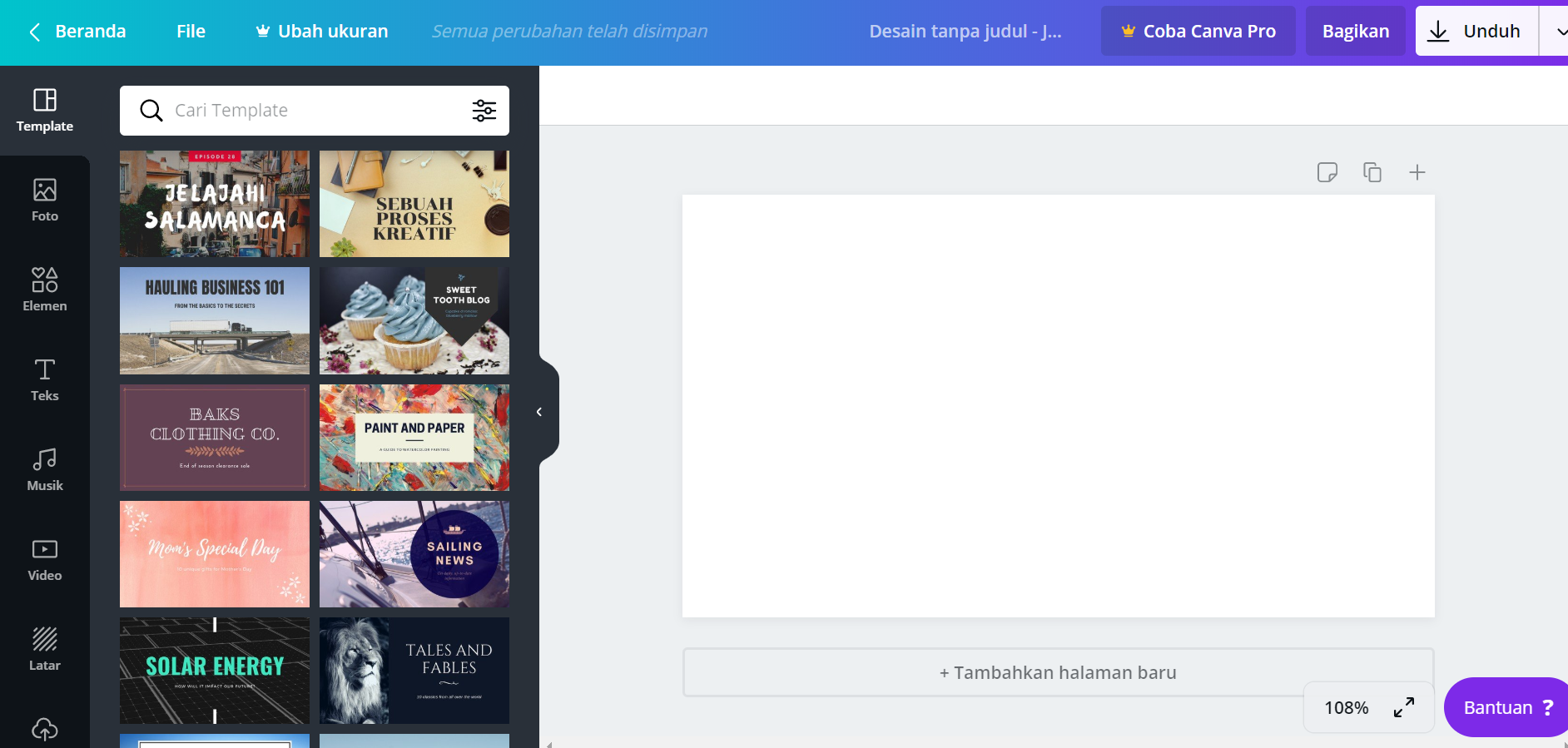
Dengan menguasai penggunaan filter dan efek di Canva, proses pembuatan feed Instagram yang tampak seragam menjadi lebih efisien dan efektif. Mengelola pengaturan preset dan menyesuaikan setiap gambar akan membantu menciptakan tampilan visual yang profesional dan menarik perhatian audiens secara konsisten.